Page 1
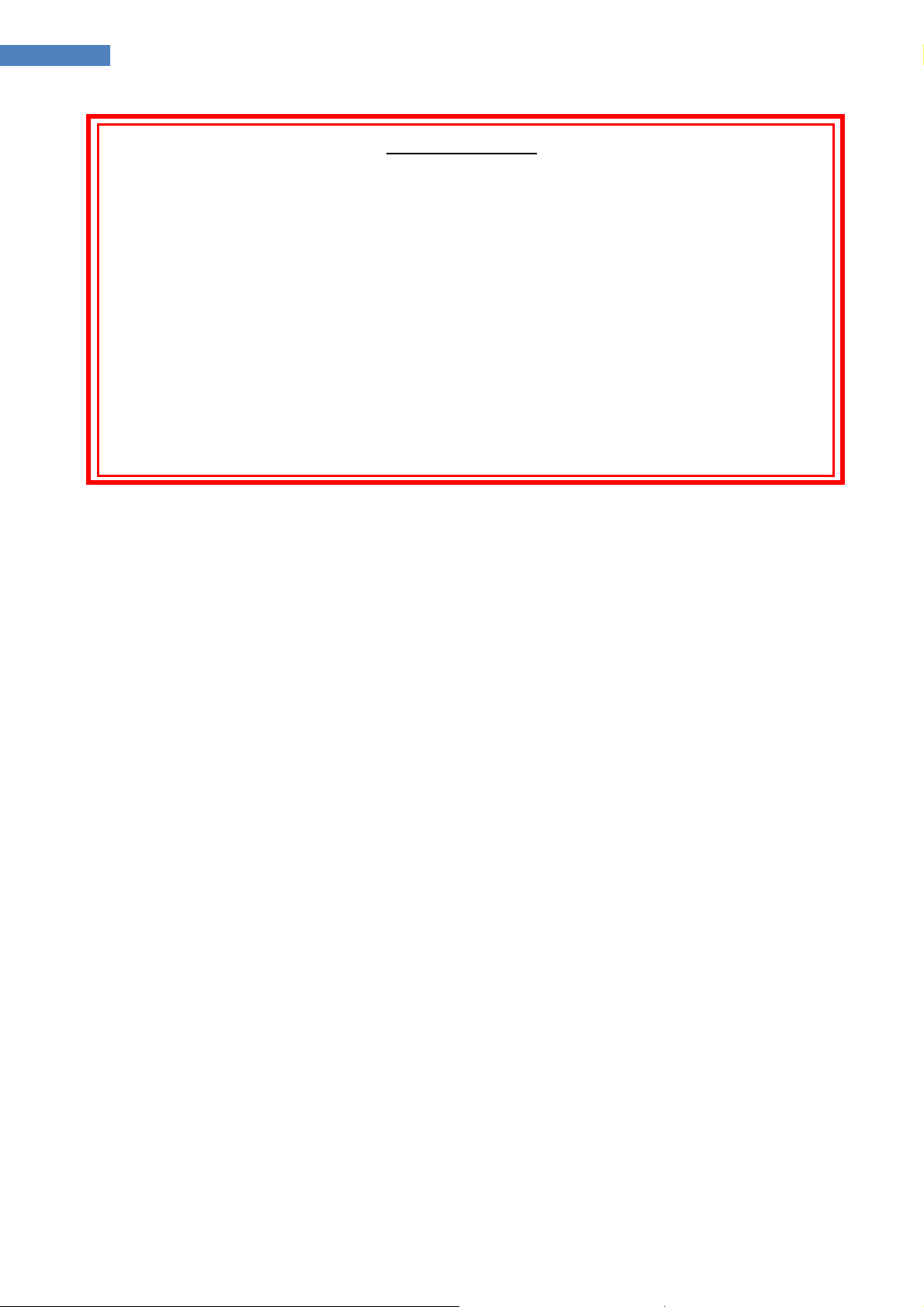
1
MISE A JOUR DANEW DSLIDE 970 – ANDROID 4.0
PRECAUTION
Avant d’effectuer la mise à jour du Micrologiciel de votre tablette, veuillez suivre les
recommandations suivantes :
- La batterie doit être rechargée complètement avant la mise à jour.
- N’éteignez pas votre tablette durant la procédure.
- Pensez à sauvegarder vos fichiers personnels (photo ; musique ; vidéo) sur votre ordinateur
car la mise à jour efface toutes ces données.
- Le numéro de version indiqué dans les images ci-dessous peut différer de celui en votre
possession.
Nous vous rappelons que cette mise à jour est uniquement conçu pour les tablettes Dslide 970 dont
le numéro de série commence par : 1101970xxxxx ; 1102970xxxxx ; 1103970xxxxx.
ETAPE 1 : INSTALLATION DU DRIVER
Dans un premier temps vous devez faire l’installation du « Driver » de la tablette, afin qu’elle puisse
être reconnue par votre ordinateur.
Dans l’archive que vous avez téléchargée depuis le site Danew vous avez deux dossiers et un fichier.
Un dossier « Driver » et un dossier « Danew MAJ DSlide» et un fichier « Update.img ».
Pour décompresser l’archive veuillez faire un clic droit sur le fichier et choisir extraire et placez les
fichiers par exemple sur votre Bureau.
Vous devez ensuite ouvrir le dossier « Driver » et suivant la version de votre Windows veuillez
cliquer sur le dossier :
• Si votre Windows est en 64 bits Ouvrez le dossier Amd64 Sélectionnez Vista,Win7 en
fonction de votre version.
• si votre Windows est en 32 bits Ouvrez le dossier X86 Sélectionnez 2000, XP, Vista ,
Win7
Page 2
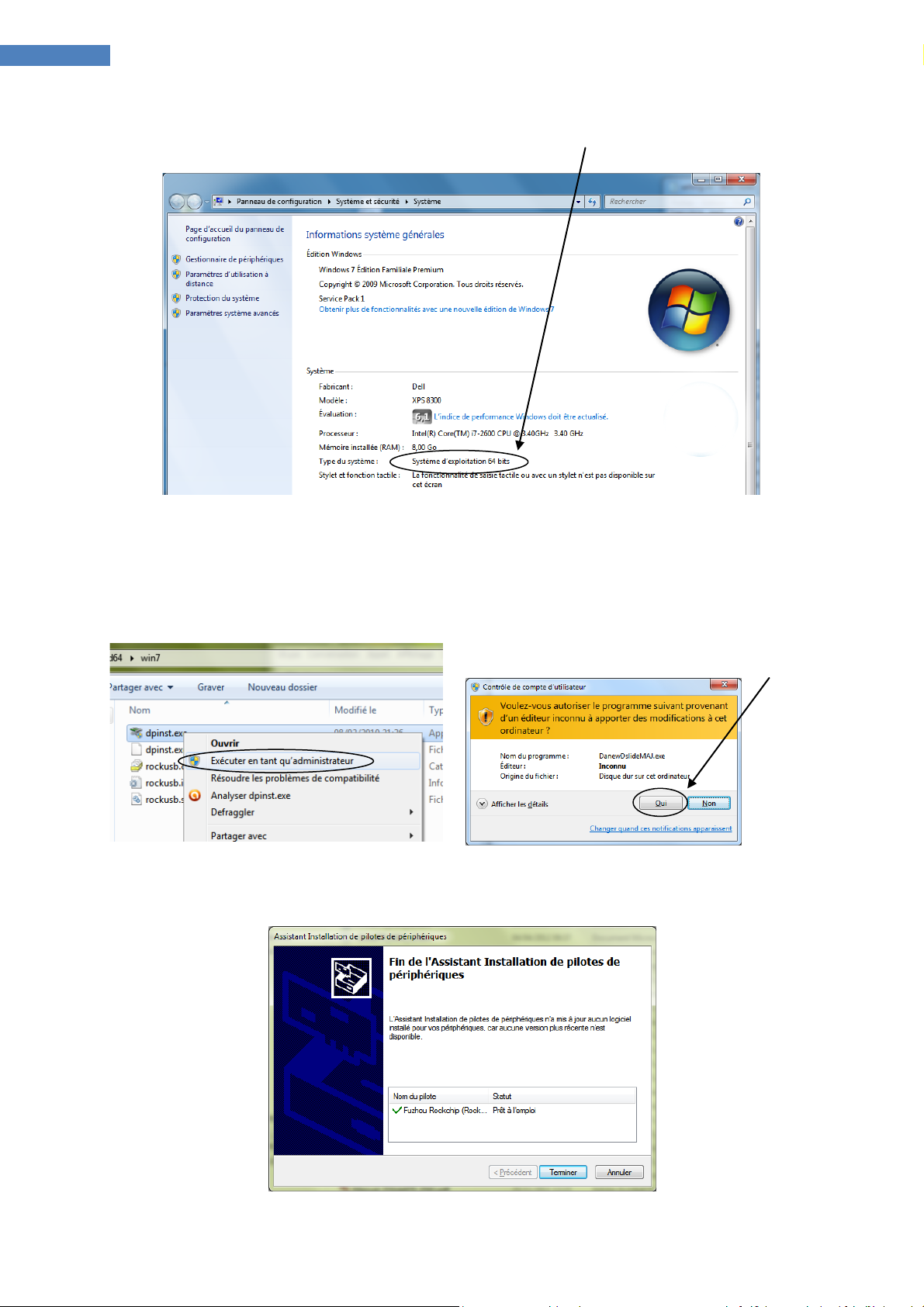
2
MISE A JOUR DANEW DSLIDE 970 – ANDROID 4.0
Si vous avez ce message cliquez sur « Oui »
Note : Pour connaitre votre version de Windows (32 ou 64 bits), rendez-vous dans le « Panneau de
configuration » rubrique « Système et sécurité » puis « Système »
Ensuite double cliquez sur « dpinst » pour lancer l’installation du driver USB.
Pour les ordinateurs avec Windows Vista ou 7 il est préférable de faire un clic droit sur le fichier
« dpinst » et choisir « Exécuter en tant qu’administrateur ».
Ensuite faire Suivant sur chaque étape de l’assistant d’installation
Une fois l’installation terminée vous devriez avoir l’écran ci-dessous. Le pilote USB de la tablette est
maintenant installé
Page 3

3
MISE A JOUR DANEW DSLIDE 970 – ANDROID 4.0
Si vous avez ce message cliquez sur « Oui »
ETA P E 2 : INSTALLATION DE LA MISE A JOUR
Vous pouvez lancer le logiciel de mise à jour de la tablette qui se trouve dans le dossier « Danew
MAJ DSlide » et ensuite lancer le fichier « DanewDslideMAJ ». Pour les ordinateurs avec Windows
Vista ou 7 il est préférable de faire un clic droit sur le fichier et choisir « Exécuter en tant
qu’administrateur »
Page 4

4
MISE A JOUR DANEW DSLIDE 970 – ANDROID 4.0
1
2
Vous devriez avoir l’écran suivant :
Veuillez brancher le cordon USB à la tablette et connectez le à votre ordinateur .Puis éteindre votre
tablette.
Une fois la tablette éteinte maintenez enfoncé le bouton « Volume+ » et en même temps appuyer
sur le bouton « Reset » (au dos de l’appareil) puis relâchez le bouton « volume + » quand l’icône
passe au vert (Cf. ci-dessus).
Ensuite vous devez définir l’emplacement du fichier de mise à jour « update.img » au niveau du
champ Firmware.
Pour cela appuyez sur le bouton … et choisissez l’emplacement du fichier « update.img »
(téléchargé depuis le site danew et décompressé sur votre ordinateur) puis cliquez sur « Ouvrir ».
Page 5

5
MISE A JOUR DANEW DSLIDE 970 – ANDROID 4.0
Désormais la fenêtre ci-dessous s’affiche à l’écran :
Il ne vous reste plus qu’à appuyer sur le bouton « Mettre à jour »
Laissez faire la mise à jour … la procédure peut prendre jusqu’à 10 minutes. Pendant la procédure le
voyant vert devient jaune et clignote pour indiquer la progression.
Lorsque la mise à jour est terminée, le voyant 1 s’éteint et votre tablette redémarre
automatiquement.
NOTE : Ne jamais interrompre, ni débrancher la tablette pendant la procédure de mise à jour.
Toute interruption de la procédure peut endommager de manière irréversible votre produit.
Page 6

6
MISE A JOUR DANEW DSLIDE 970 – ANDROID 4.0
Au redémarrage de votre tablette, la procédure de mise à jour du micrologiciel continuera
Ne pas débrancher ou éteindre votre tablette puisque la procédure n’est pas encore terminée.
A la fin de la procédure la tablette s’éteindra automatiquement.
Désormais votre tablette est à jour. Nous vous invitons à redémarrer votre tablette pour découvrir
les dernières améliorations en termes de performance et de fonctionnalités multimédia apportées
par Android 4.0
Notes : Le premier démarrage (après la mise à jour) peut prendre jusqu’à 3 minutes.
